Aide:Intégration d'une vidéo
Pour intégrer une vidéo dans un article de GWiki plusieurs étapes sont nécessaires:
- Capturer, redimensionner et encoder une vidéo dans un format adéquat
- Transférer la vidéo sur Google Vidéo
- Récupérer l'ID de la vidéo
- Utiliser le bouton "Insérer une vidéo Google Vidéo"
Capturer et traiter la vidéo
Transférer sur Google Vidéo
Récupérer l'identifiant
L'identifiant de la vidéo, appelée "ID", correspond à la référence unique de votre vidéo sur les serveurs de Google Vidéo.
Pour le récupérer, c'est très simple: allez sur la page d'accueil de votre compte sur Google Vidéo.
Fichier:Page Mes vidéos envoyées.png
Ensuite cliquez sur le lien intitulé "Votre vidéo est maintenant en ligne sur Google Video. Vous pouvez la regarder ici" en face de la vidéo de votre choix, vous arrivez alors sur la page de visualisation de votre vidéo.
Maintenant il suffit d'observer l'url de la page, par exemple: http://video.google.com/videoplay?docid=-4886783026037881756, l'ID que vous devez noter est la partie qui se trouve après le point d'interrogation (ici en gras).
Insérer la vidéo
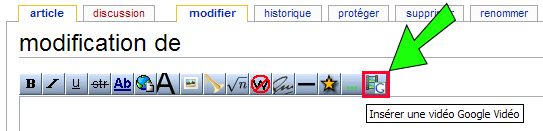
Vous pouvez maintenant insérer la vidéo avec le bouton "Insérer une vidéo Google Vidéo", lors de la rédaction de votre article.
Pour cela écrivez (ou collez) votre ID dans l'article, sélectionnez-la et cliquez sur le bouton. Il ne reste plus qu'à renseigner les champs "height=" et "width=" pour définir la taille du lecteur vidéo (n'oubliez pas de les remplir).
La syntaxe à utiliser est la suivante: <gvideo height="220" width=" 230">docId=-4886783026037881756</gvideo>
Ce qui donne au final: <gvideo height="220" width="230">docId=-4886783026037881756</gvideo>